Moderowanie i zarządzanie treścią
Moderowanie treści w Customer Service Community
Właściciele forum i moderatorzy będą używać Customer Service Community, aby zarządzać treścią i moderować ją, i mogą wykonywać następujące zadania:
- Edytuj nazwę forum i opis
- Edytuj nazwę i opis pomysłu, aktualizuj pola, w tym kategorię, grupę i etap
- Dodawanie nowej odpowiedzi moderatora na pomysł
- Zarządzanie komentarzami, w tym dodawanie odpowiedzi moderatora na komentarz, a także zarządzanie flagami komentarzy
- Zarządzaj głosami dotyczącymi pomysłów
- Zarządzanie flagami pomysłów
Wykonaj te kroki, aby moderować zawartość Community:
- Przejdź do forum, a następnie wybierz kartę Forum.
- Zaktualizuj Nazwę i Opis forum.
- Wybierz kartę Pomysły i wybierz pomysł, który chcesz edytować.
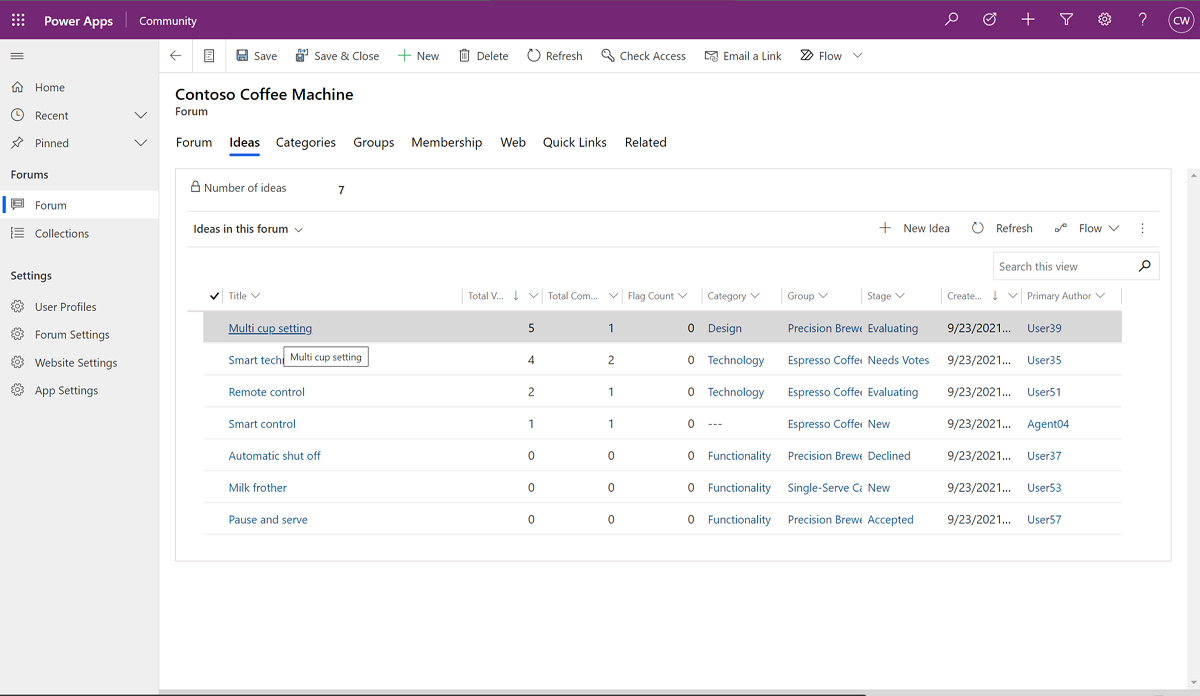
- Zaktualizuj odpowiednio pola. Możesz również dodać Odpowiedź moderatora i wybrać Autor ogólny odpowiedzi.
Autor ogólny odpowiedzi pozwala skojarzyć rolę ogólną z odpowiedzią w portalu zamiast pokazywać Twoje nazwisko. Administrator zarządza listą ról ogólnych.
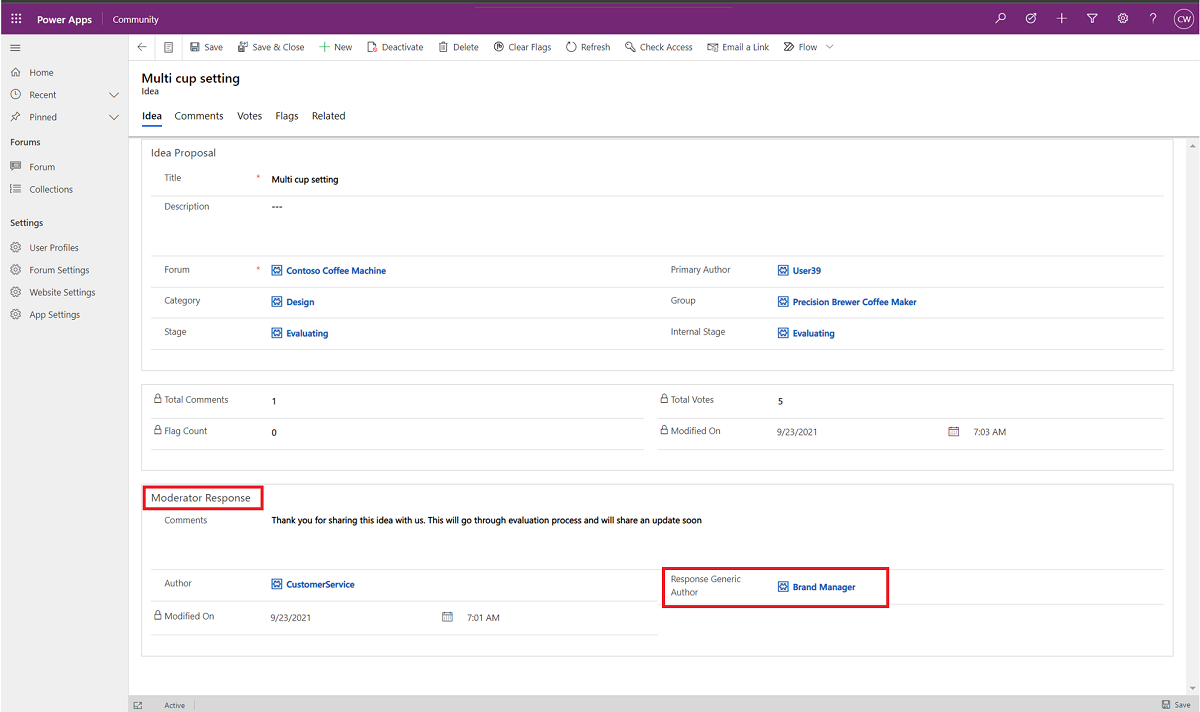
- Aby zarządzać głosami nad pomysłami, wybierz kartę Głosy. Wartość głosu może wynosić 0 (brak głosu) lub 1 (jeden głos).
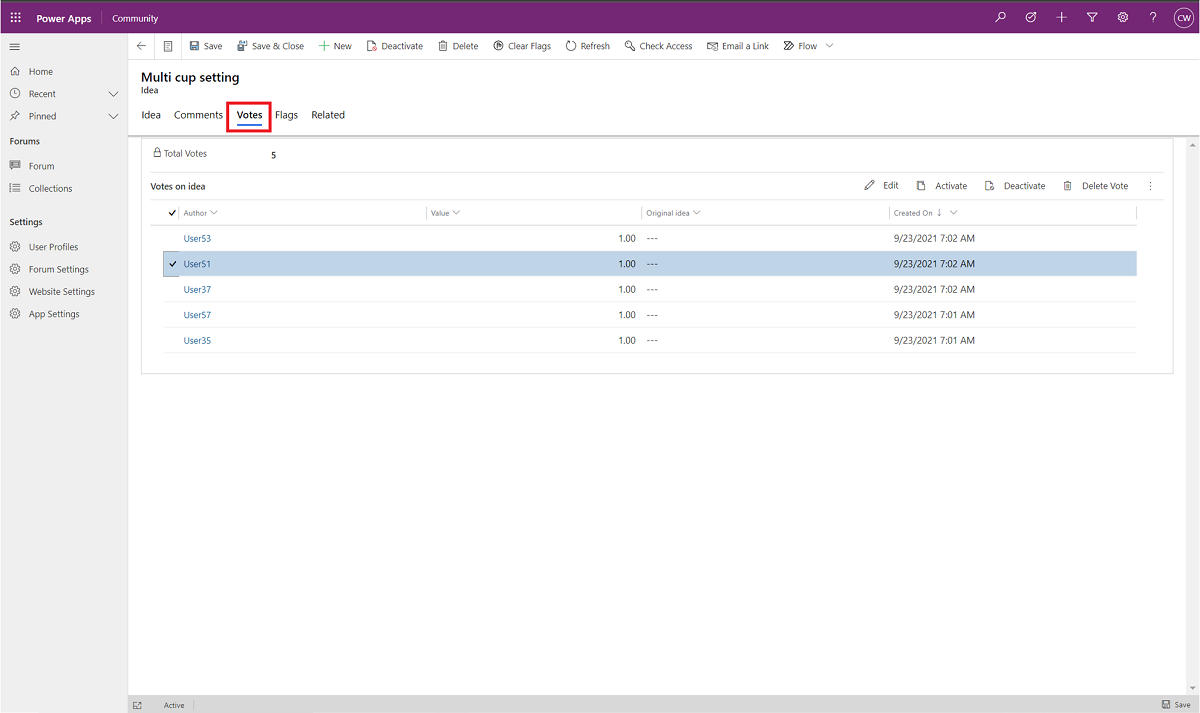
- Z portalu użytkownicy końcowi mogą oznaczać pomysły jako niewłaściwe. Właściciele forum i moderatorzy mogą przejść do karty Flagi, aby wyświetlić flagi pomysłów i zarządzać nimi.
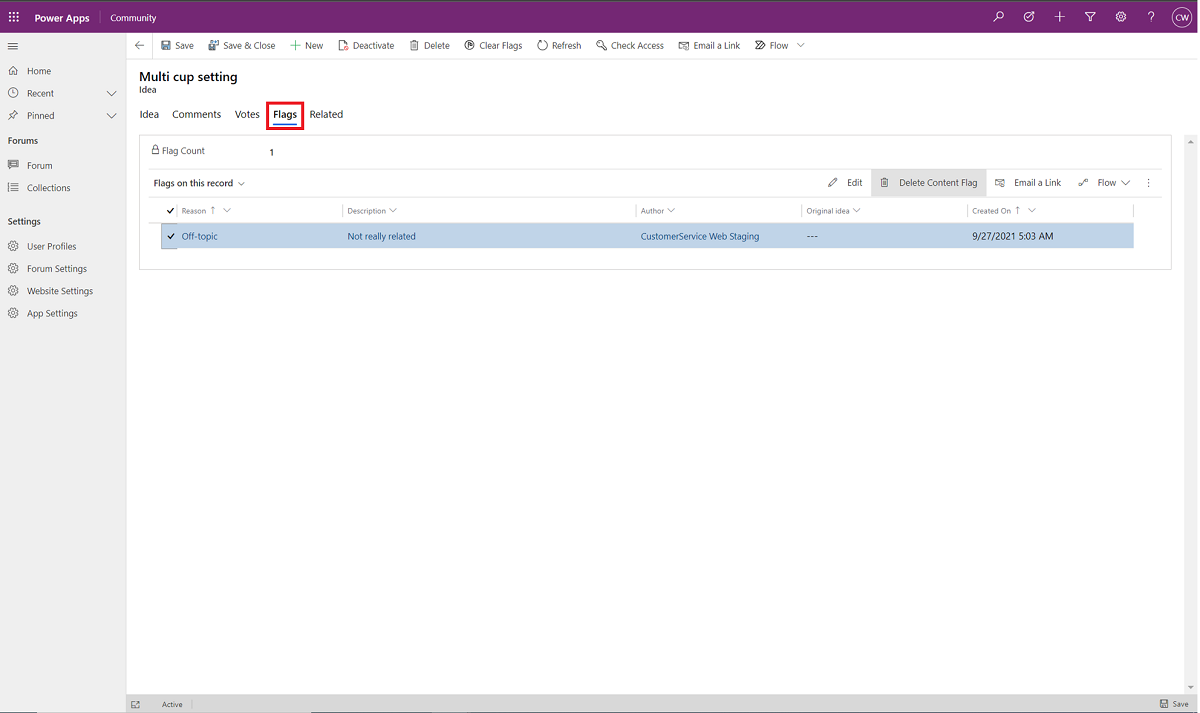
- Przejdź do karty Komentarze, aby zarządzać komentarzami użytkowników końcowych. W Aktywne komentarze dotyczące pomysłu wybierz komentarz, który chcesz edytować, a następnie wybierz Edytuj.
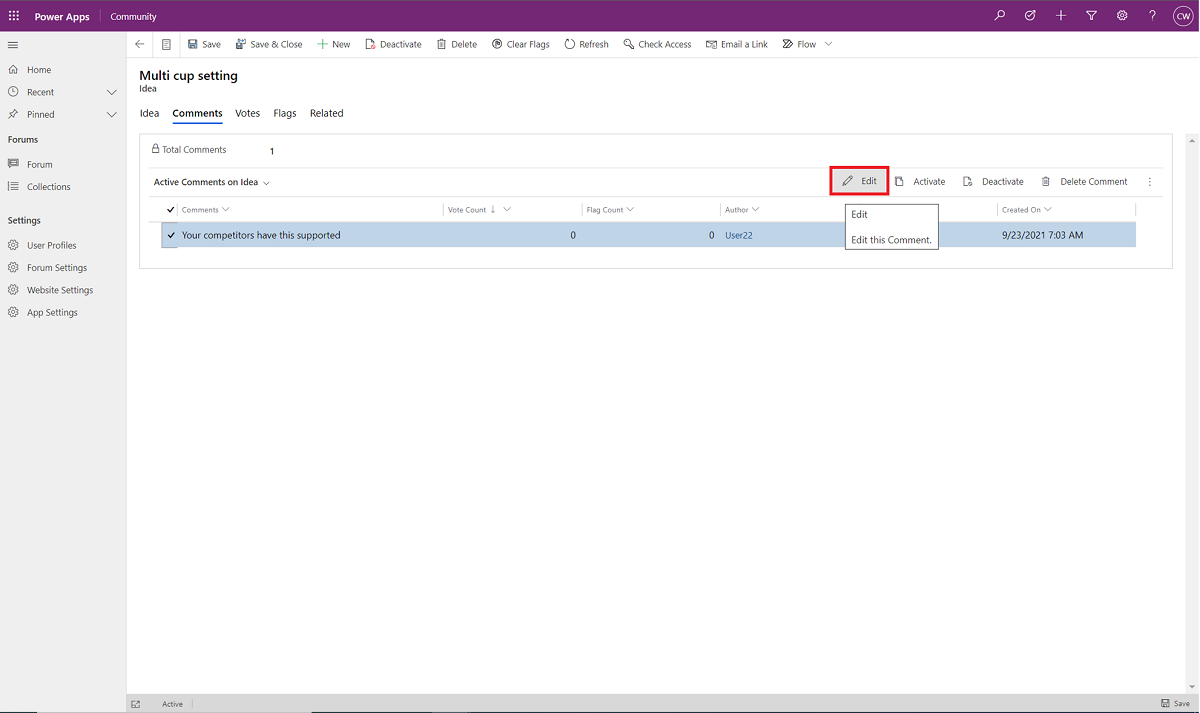
- W Odpowiedź moderatora w polu Komentarze wpisz żądaną odpowiedź. Aby zarządzać flagami dla tego komentarza, należy przejść na kartę Flagi.
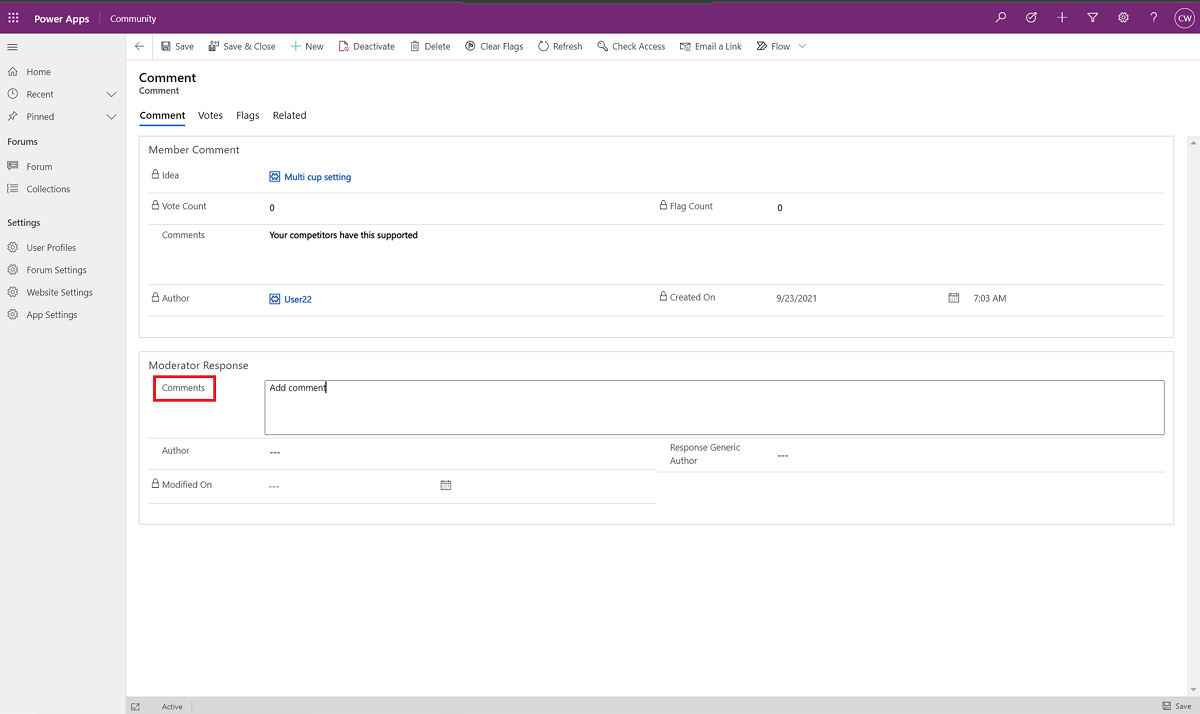
Utwórz kolekcje
Aby połączyć zduplikowane lub pokrewne pomysły, właściciele forum i moderatorzy mogą utworzyć kolekcję. Pomyślnie utworzone kolekcje będą wyświetlane w portalu, a wszystkie skojarzone z nimi pomysły (nazywane również "pomysłami pokrewnymi") zostaną usunięte. Użytkownicy, którzy przyczynili się do powstania pomysłów pokrewnych, nadal mogą je wyświetlać (tylko do odczytu) na stronie Moja zawartość.
Aby utworzyć kolekcję, wykonaj następujące czynności:
W lewym okienku nawigacyjnym wybierz Kolekcje, a następnie wybierz + Nowa.
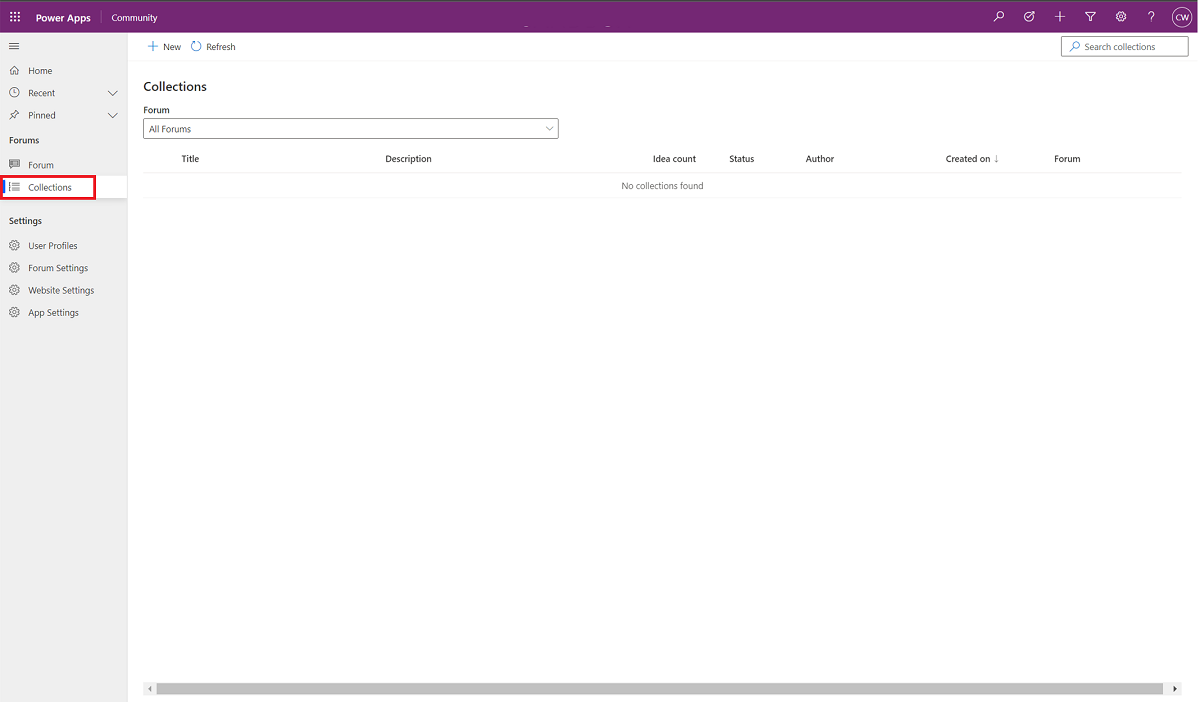
Wybierz forum, z którego pomysły chcesz złączyć w jedną całość, a następnie wybierz Dalej.
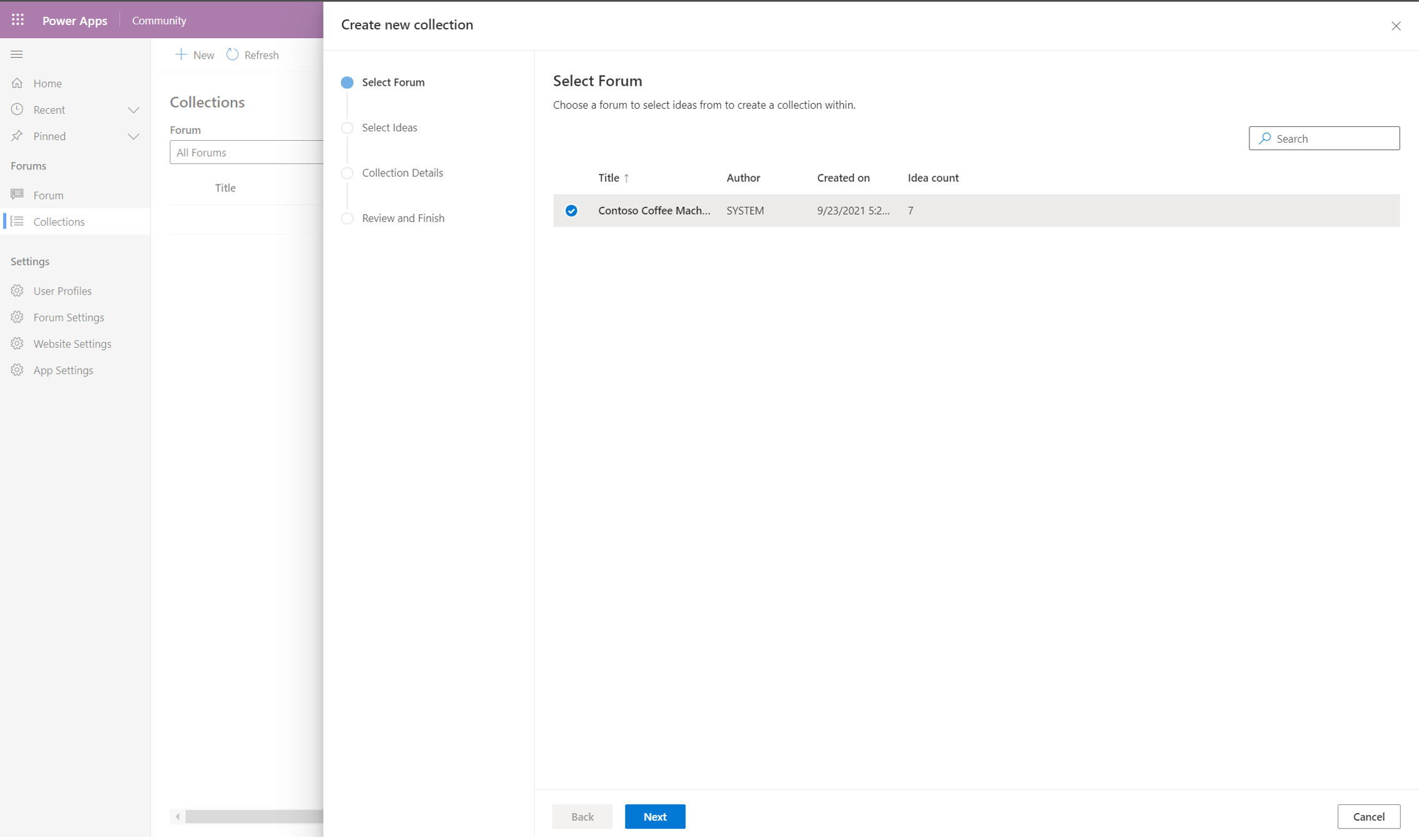
Wybierz znak plus (+), aby dodać pomysły z listy Aktywne pomysły na tym forum do kolekcji. Korzystanie z wyszukiwania na długich listach. Dodane pomysły będą wyświetlane na liście Pomysły kolekcji.
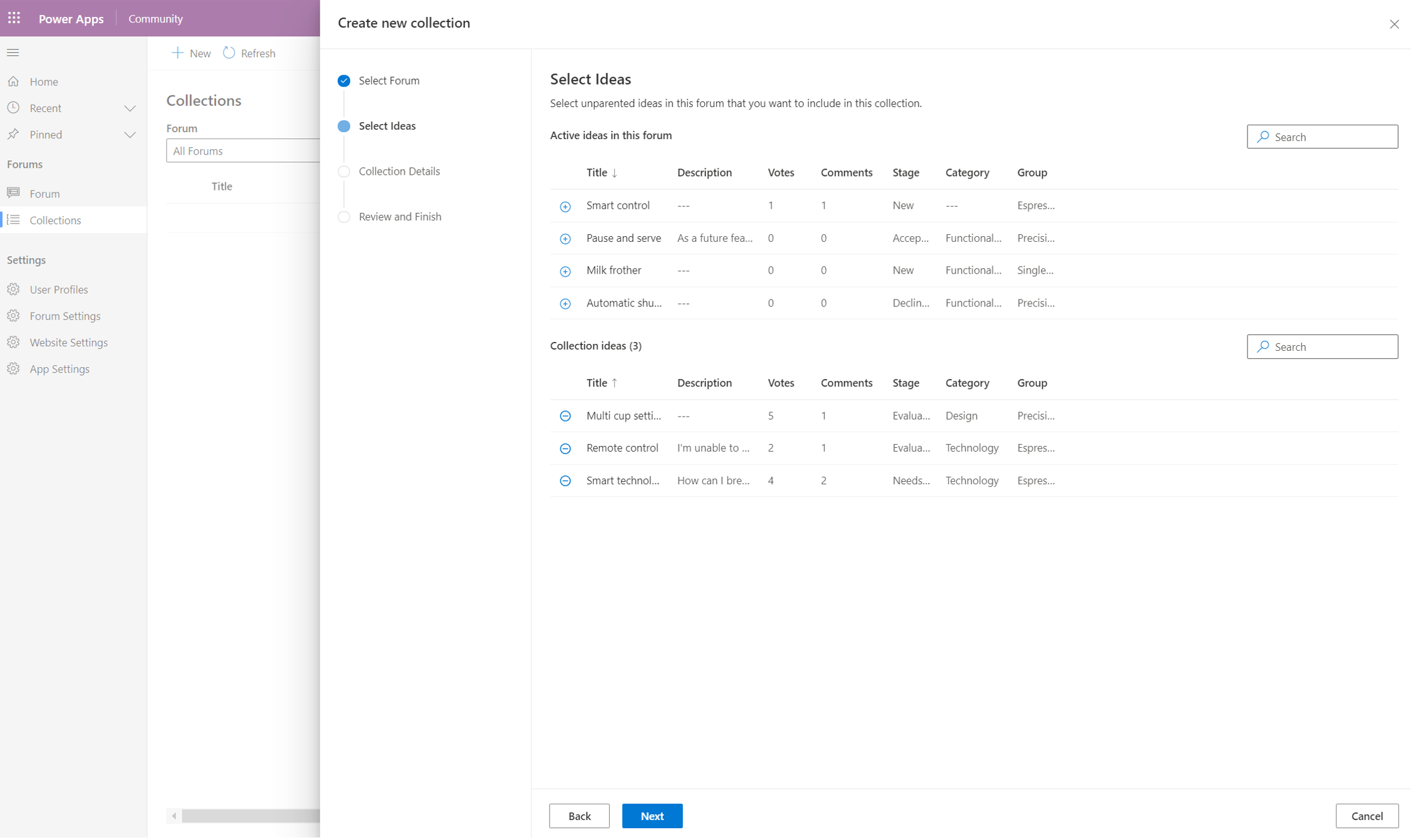
Po zakończeniu dodawania pomysłów wybierz Dalej.
Dodaj Tytuł i Opis nowej kolekcji. Można także skopiować te pola z jednego z pomysłów pokrewnych.
Opcjonalnie: można wybrać Etap, Grupę i Kategorię, a następnie wybrać Dalej.
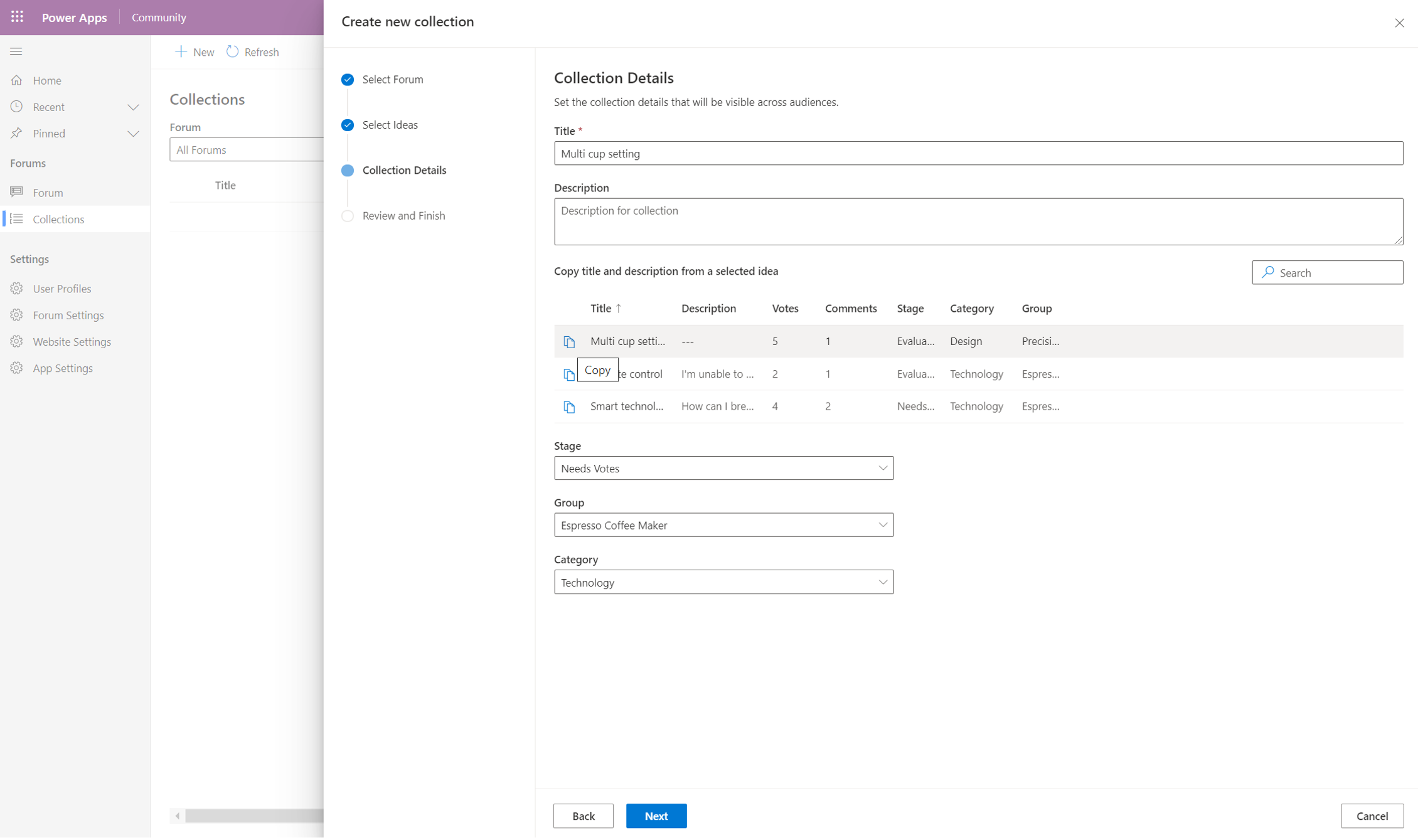
Potwierdź, że szczegóły są poprawne, a następnie wybierz Zakończ.
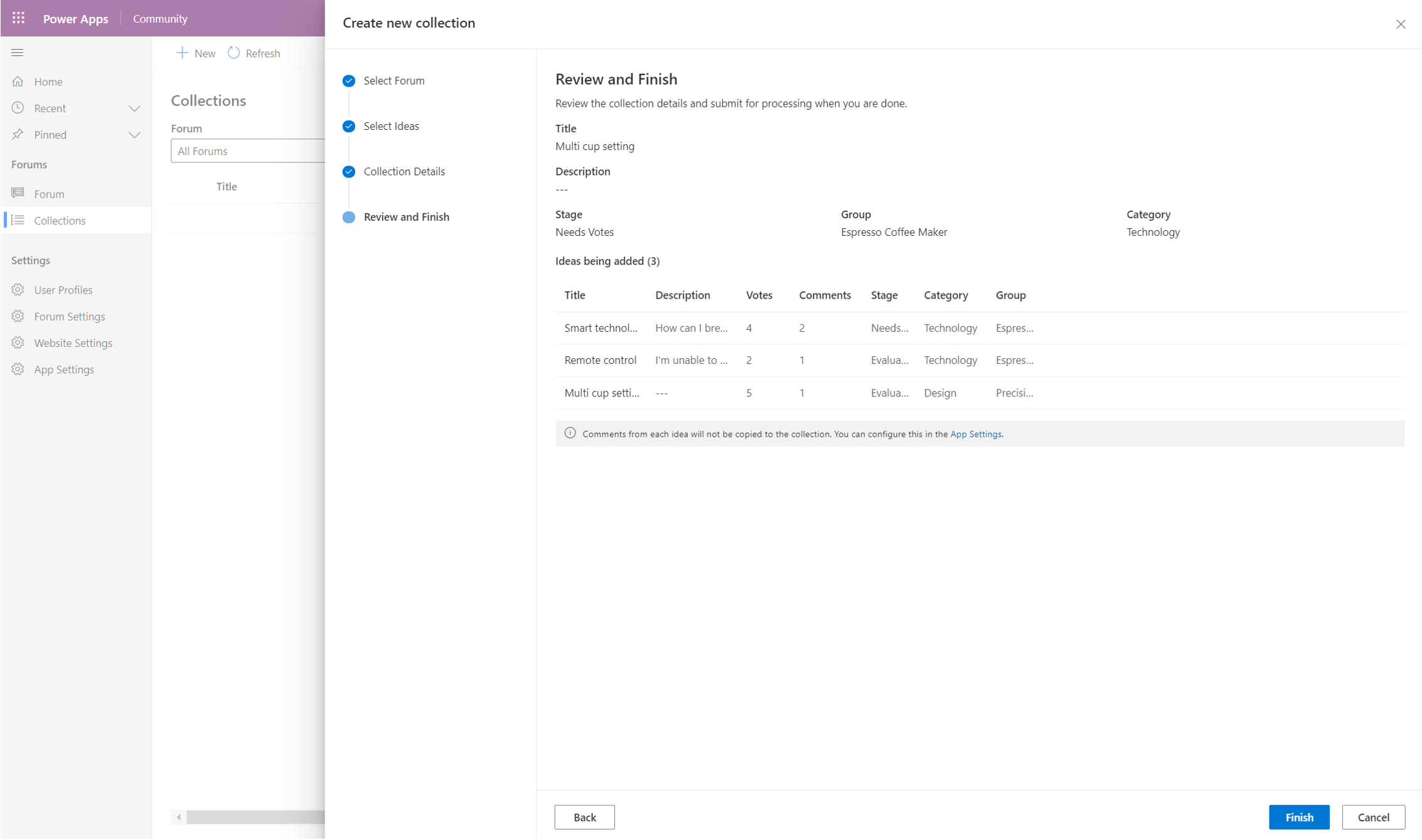
Poczekaj, aż stan nowej kolekcji zmieni się z W toku na Powodzenie. Odśwież stronę, aby uzyskać najnowszy stan.
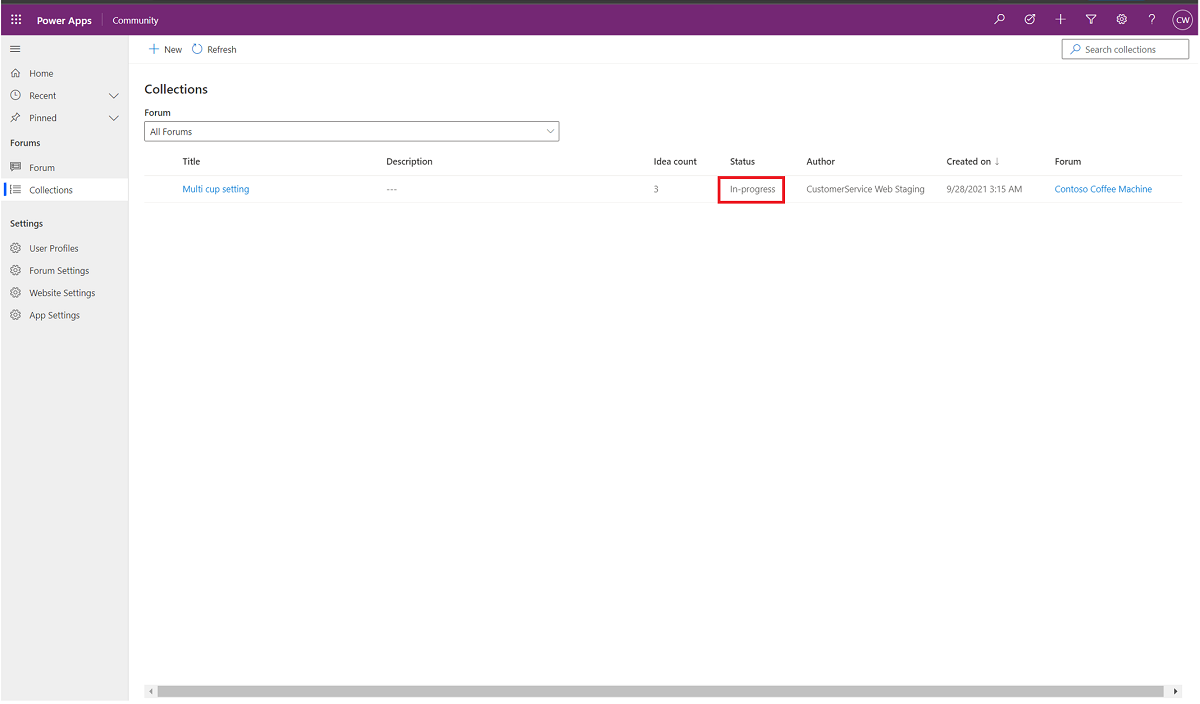

Zobacz także
Omówienie aplikacji Community
Rozpocznij korzystanie z aplikacji Community
Utwórz forum aplikacji Community
Tworzenie nowych witryn sieci Web w aplikacji Community
Aplikacja Community, często zadawane pytania